五. 常用命令介绍
4. 文件查看命令
vim可以打开文件,查看里面的数据,但是vim 始终会存在修改数据的风险,所以我们这里介绍其他主要用于查看文件的命令
4.1 cat
4.1.1 用于查看文件数据

4.1.2 用于合并文件(cat A.txt B.txt > C.txt)

4.1.3 可以往文件中写入数据,ctrl+d 结束输入(cat > D.txt)
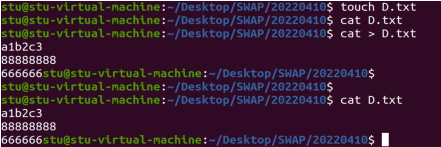
注意:这个操作首先会将文件D.txt清空,然后从头开始输入数据(使用的时候注意小心源数据丢失)
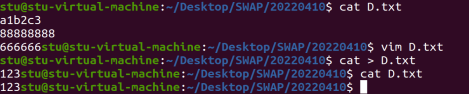
4.1.4 可以往文件的末尾输入数据,ctrl+d 结束输入(cat >> D.txt)
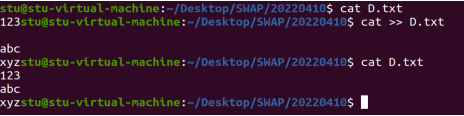
注意:">>" 将光标移动到文件末尾,然后在进行写入数据(原先的数据不会丢失)
4.2 more
当文件的内容屏幕显示不完,则可以使用more这个命令,分屏显示内容。
使用命令格式:more filename
示例如下: (more /etc/vim/vimrc)

这个时候,可以通过空格(跳转的内容%多)或者回车(一点点的向下查看)向下查看剩余数据。如果中途不想继续查看,可以通过q直接退出。
红帽子系统通过方向键查看。
4.3 less
这个命令使用方式和more差不多,只不过有一些细微的差别:
less 显示的文件内容 不会在终端界面上遗留
less 显示的文件内容 左下角没有百分比%
less 显示的文件内容 可以通过方向键查看(more只能向下走)
4.4 head
显示文件前n行内容,使用命令格式:head -n filename
如果这里不写-n,默认查看前10行
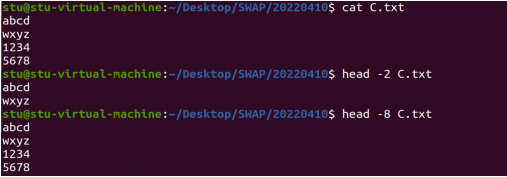
4.5 tail
4.5.1 显示文件后n行的内容,使用命令格式 tail -n filename
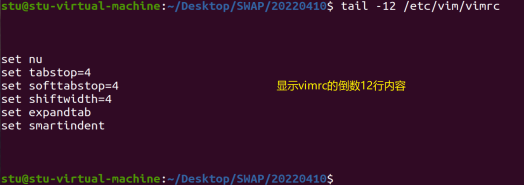
不想查看的行数(不写-n),默认查看倒数10行
4.5.2 用于查看日志文件
tail这个命令经常用于查看日志文件,因为日志文件一般来说只看近期产生的日志数据,也就是说查看日志文件的末尾居多
例如通过命令:tail -f filename(-f follow 实时跟踪显示文件末尾信息)
然后重启一个终端,然后通过命令cat >> filename,实时输入信息,则左边tail -f filename打开的终端,则会同步显示

5.用户管理命令
5.1 用户基本信息的存储
存储位置/etc/passwd


为了安全,所有用户密码单独加密后,保存在一个文件中(/etc/sahdow),这个文件只能root查看

用户名$ 加密算法id $密钥 $密文
5.2 添加新用户
创建用户的时候,一般来说会创建一个同名的家目录,放在/home底下;
红帽子会在创建新用户的时候,顺手将同名家目录创建好;
ubuntu不太一样,不会自动添加家目录,我们手动添加,或者想自动添加家目录,可以通过图形化界面添加新用户;
命令格式:useradd user_name
5.3 修改密码
通过passwd这个命令进行修改密码:
passwd user_name(修改用户密码)
注意:如果想修改非常的简单的密码(例如123456),系统不让通过,认为密码过于简单,则可以切换到超级用户,强行修改简单密码。
5.4 删除用户
使用命令userdel删除用户
1.首先保证用户没有登录
2.userdel删除用户的时候,家目录不会删除(家目录里的数据还有用)
3.如果想顺手将家目录删除掉,也可以,用userdel -r user_name命令
6.进程管理命令
6.1 什么是进程?
程序:是完成特定任务的一系列数据+指令的集合(钢琴琴谱,磁盘上,程序=数据+指令)
进程:正在执行的程序(根据琴谱弹奏的过程,运行在内存上)**
进程(process):是计算机上一端程序的执行过程,是操作系统进行资源分配的基本单位,但是进程并不仅仅是局限于一段可执行的代码段,通常进程还需要包含其他的资源,例如打开的文件,挂起的信号,处理器的状态等等。
简而言之,进程就是正在执行的程序代码的实时显示结果。
操作系统需要高效的管理我们的进程,所以为了方便控制进程的运行,将进程的管理和控制放到了一个数据结构,这个结构体就是我们所说的PCB进程控制块(proces control block),每一个进程均有一个PCB,在创建进程时,PCB首先创建,伴随着进程运行的全过程,当进程结束时,PCB才消退。
PCB记录了操作系统所需的,用于描述进程的当前运行情况以及控制进程运行的全部信息。
6.2 进程在内存中怎么管理?

执行程序时,先创建PCB,再加载进程实体;
进程结束时,先释放进程实体,最后释放PCB;
僵死进程:进程实体释放了,但是PCB未能正常释放;
补助面试原题:进程,线程,协程,这三个有什么不同。
6.3 进程查看命令
1.ps——默认显示当前终端有关的进程信息
-e 显示系统中所有的进程系统(-A)
-f 显示更多的进程属性信息(全格式)
-L 显示进程中线程ID
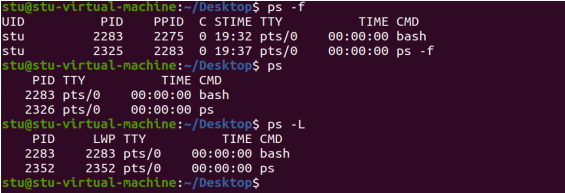
UID:用户id
PID:进程id
PPID:父进程id
C:CPU占用率
STIME: (start time)进程创建时间
TTY:当前终端号
TIME:进程运行时间
CMD:当前进程执行的命令
2.pstree——以树状图的形式显示进程之间的关系

3.kill——结束或者挂起一个进程
-9(SIGKILL): 强制结束一个进程
-STOP : 挂起进程(挂起:主动将进程执行暂停,CPU则不再给这个进程分配资源)
3.1 前后台
将进程放到前台运行:路径+ 可执行文件名
将进程放到前台运行:路径+ 可执行文件名 + &
在前台运行的进程,会一直占用终端,导致终端接收不到其他命令,这个时候只能另起一个终端,但是在后台运行的进程,不会占用终端,可以执行其他操作,另一个好处就是不会被ctrl+c(误触)给终止掉。
ctrl + d 停止输入
ctrl + c 结束进程
ctrl + z 挂起进程
3.2 演示结束进程

4.pkill——用来结束一组同名的进程(CMD一样)
演示如下:

总结:
kill PID—— 结束一个进程
kill -9 PID—— 强制结束一个进程
kill -STOP PID ——挂起一个进程
pkill CMD—— 结束CMD相同一批进程
5.jobs——显示当前终端的任务,后台执行的或者挂起的任务
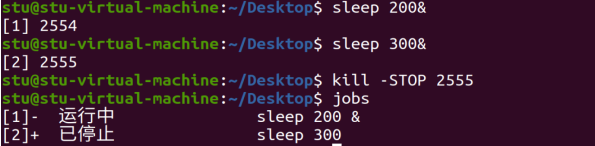
6.fg——将后台运行的任务或者挂起的任务放到前台
将后台运行的任务放到前台:
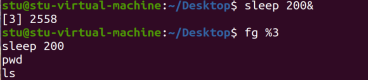
将挂起的进程放到前台:

7.bg——将挂起的进程唤醒到后台去运行:
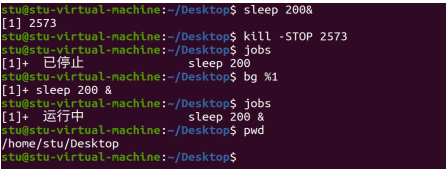
8.top——用来查看系统资源使用情况(动态变化的),类似windows上的任务管理器
top命令执行后,按f进入到top的解释页面;
前面带*的,说明已经显示;

按f后,示例如下:






















 2593
2593











 被折叠的 条评论
为什么被折叠?
被折叠的 条评论
为什么被折叠?








